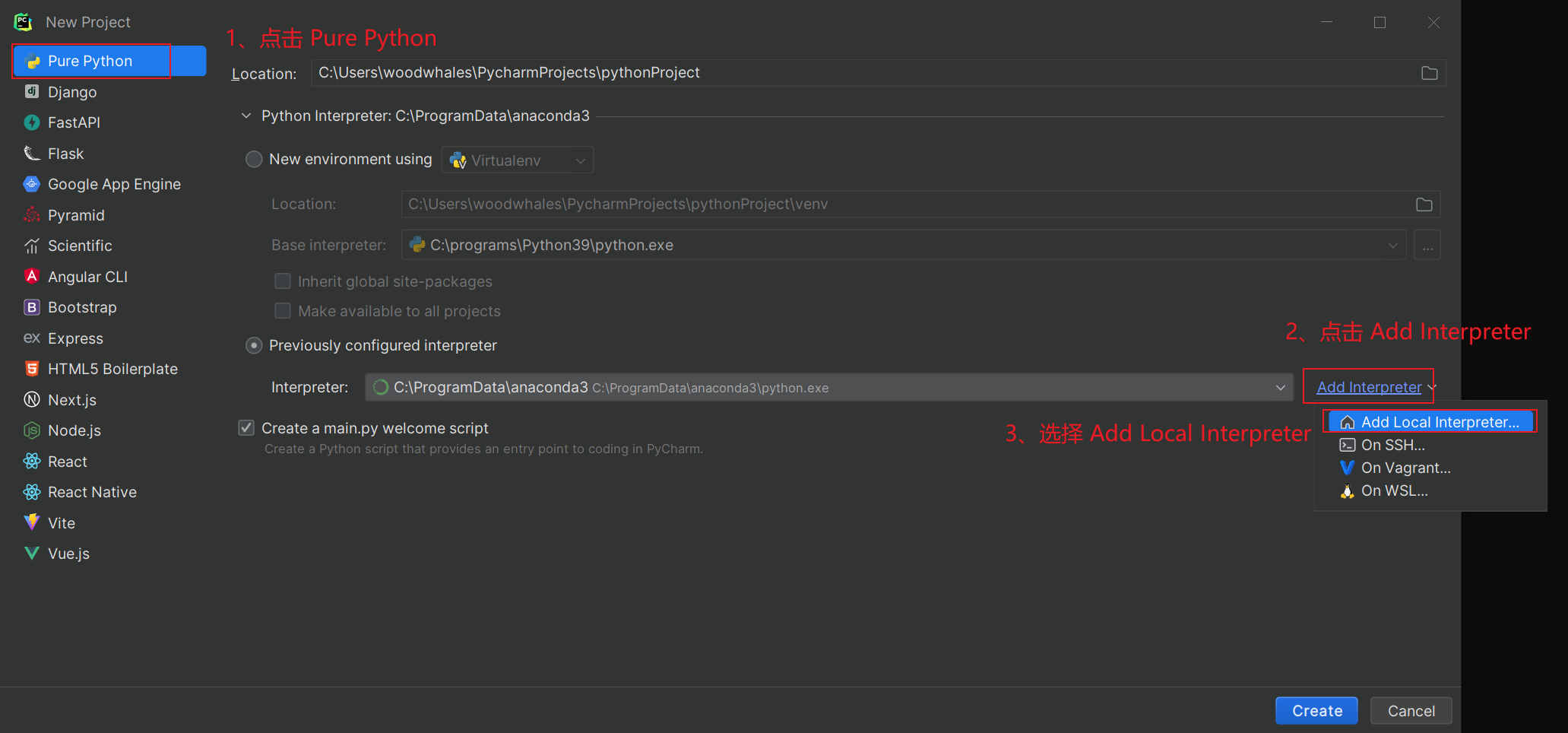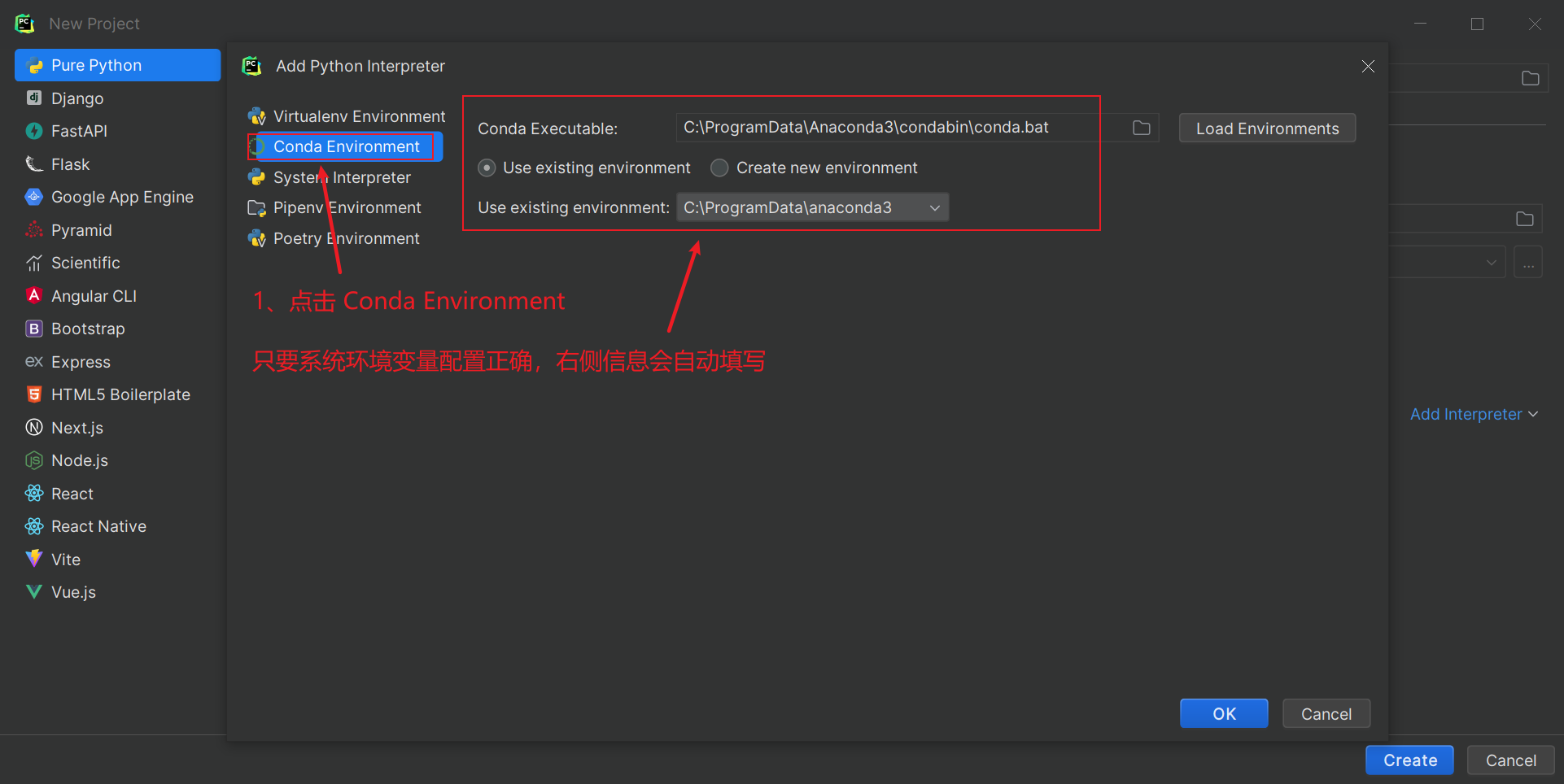下载 anaconda
官网下载地址:https://www.anaconda.com/download#downloads
anaconda 官网:https://www.anaconda.com/
历史版本下载地址:https://repo.anaconda.com/archive/
清华镜像安装包下载地址:https://mirrors.tuna.tsinghua.edu.cn/anaconda/archive/
阿里云镜像安装包下载地址:http://mirrors.aliyun.com/anaconda/archive/
github 仓库:https://github.com/ultralytics/ultralytics/blob/main/README.zh-CN.md
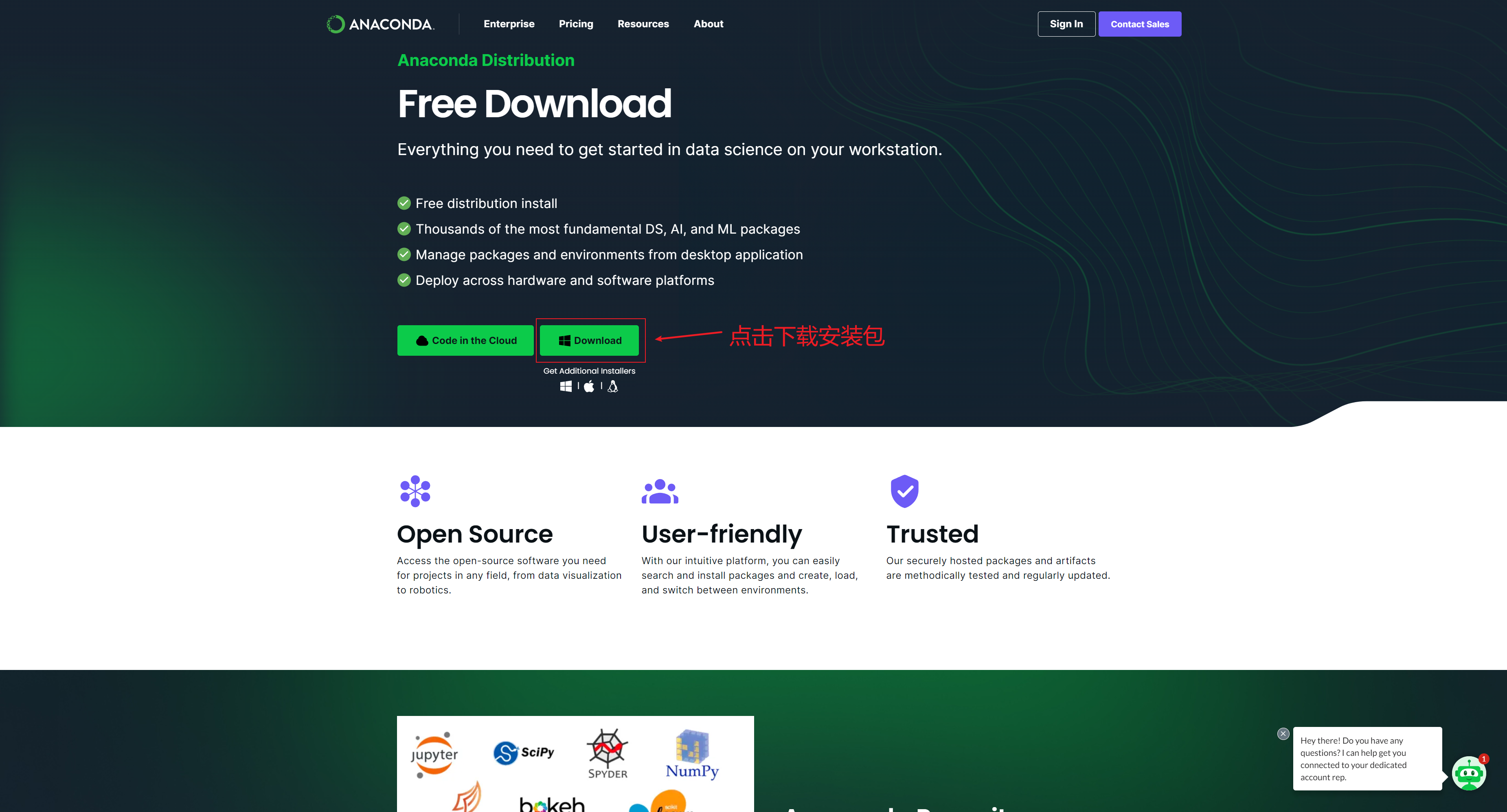
安装 anaconda
步骤1:右击安装包,使用:管理员身份运行
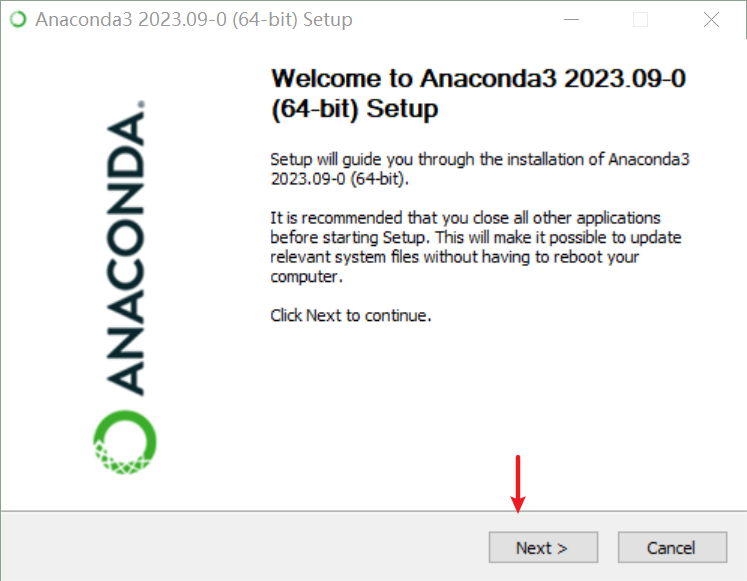
步骤2:同意协议
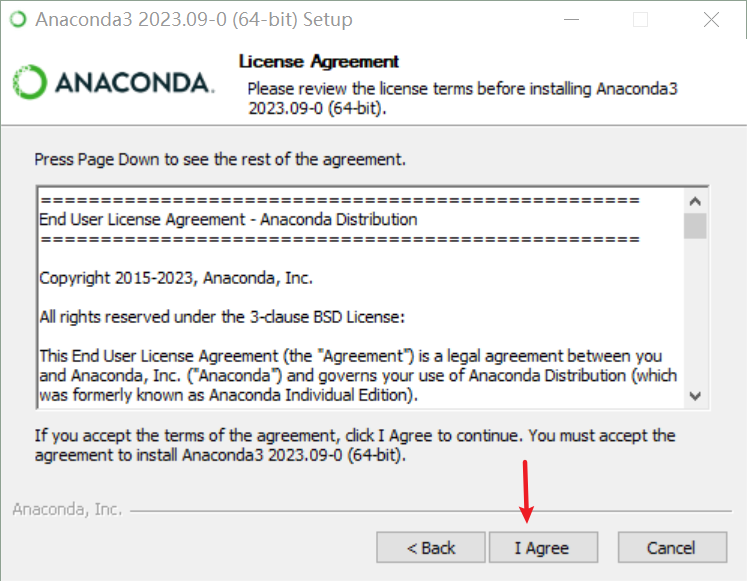
步骤3:为所有用户安装
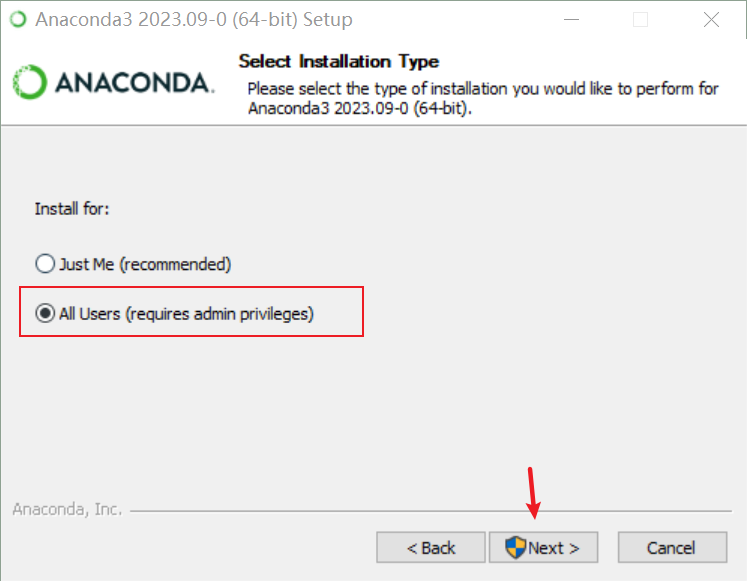
步骤4:选择要安装的路径,建议使用默认路径
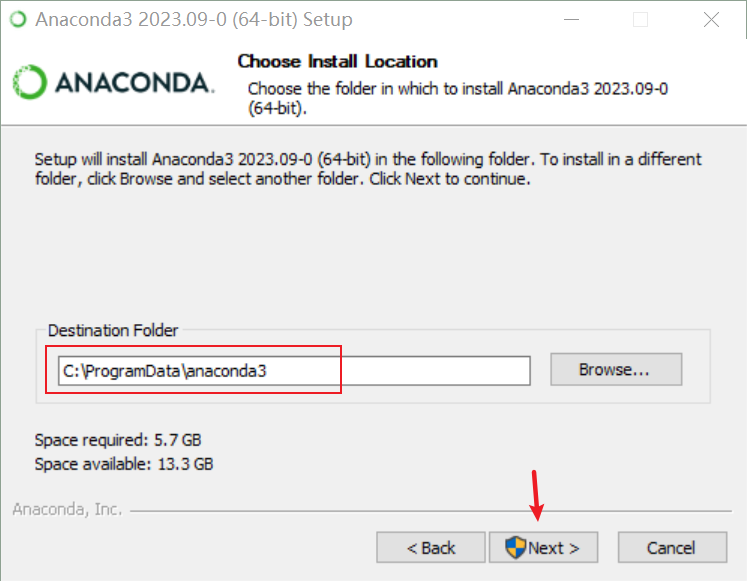
步骤5:默认安装配置勾选了前俩项,不需要改动
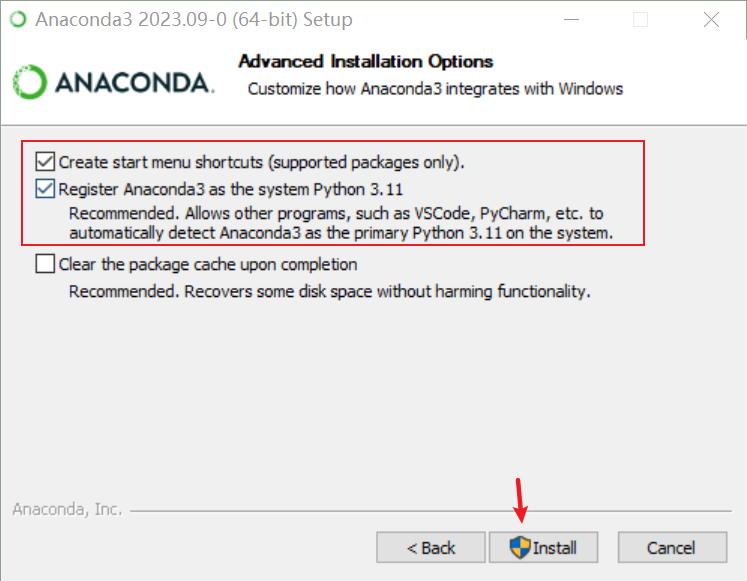
步骤6:进入安装界面
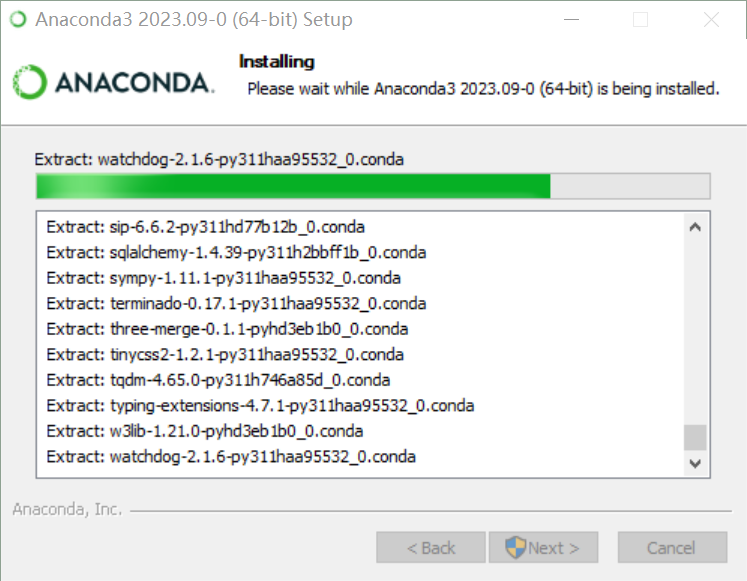
步骤7:安装进度信息最后提示:完成,表示安装完毕
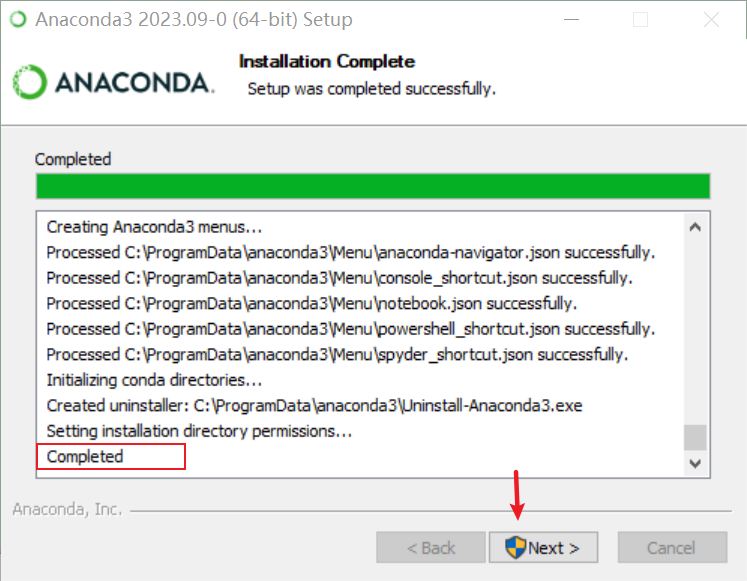
步骤8:直接下一步

步骤9:确认全部安装完毕
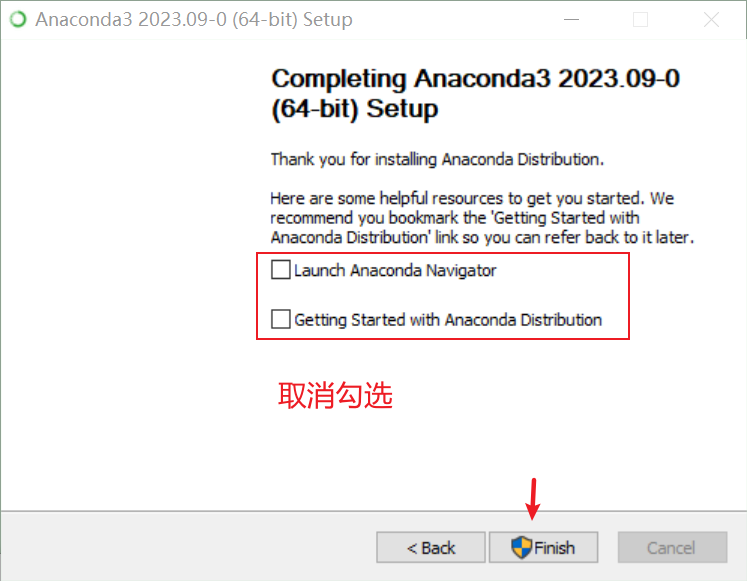
系统环境变量配置
步骤1:将 anaconda 安装目录配置到系统环境变量中
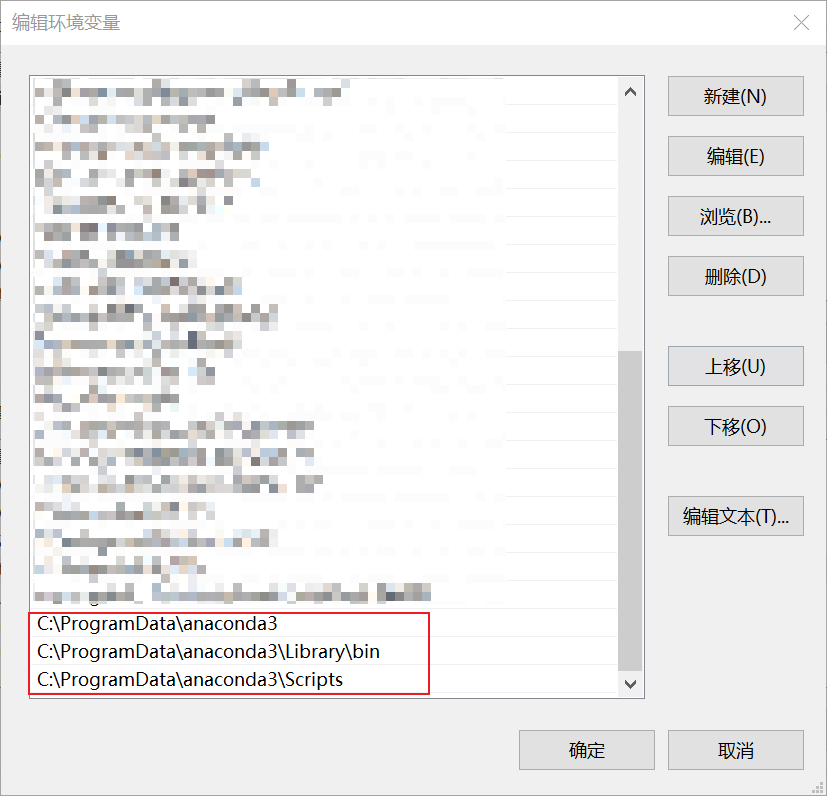
步骤2:在 cmd 窗口中,执行conda info 命令验证是否配置成功,出现 conda 信息表示配置成功
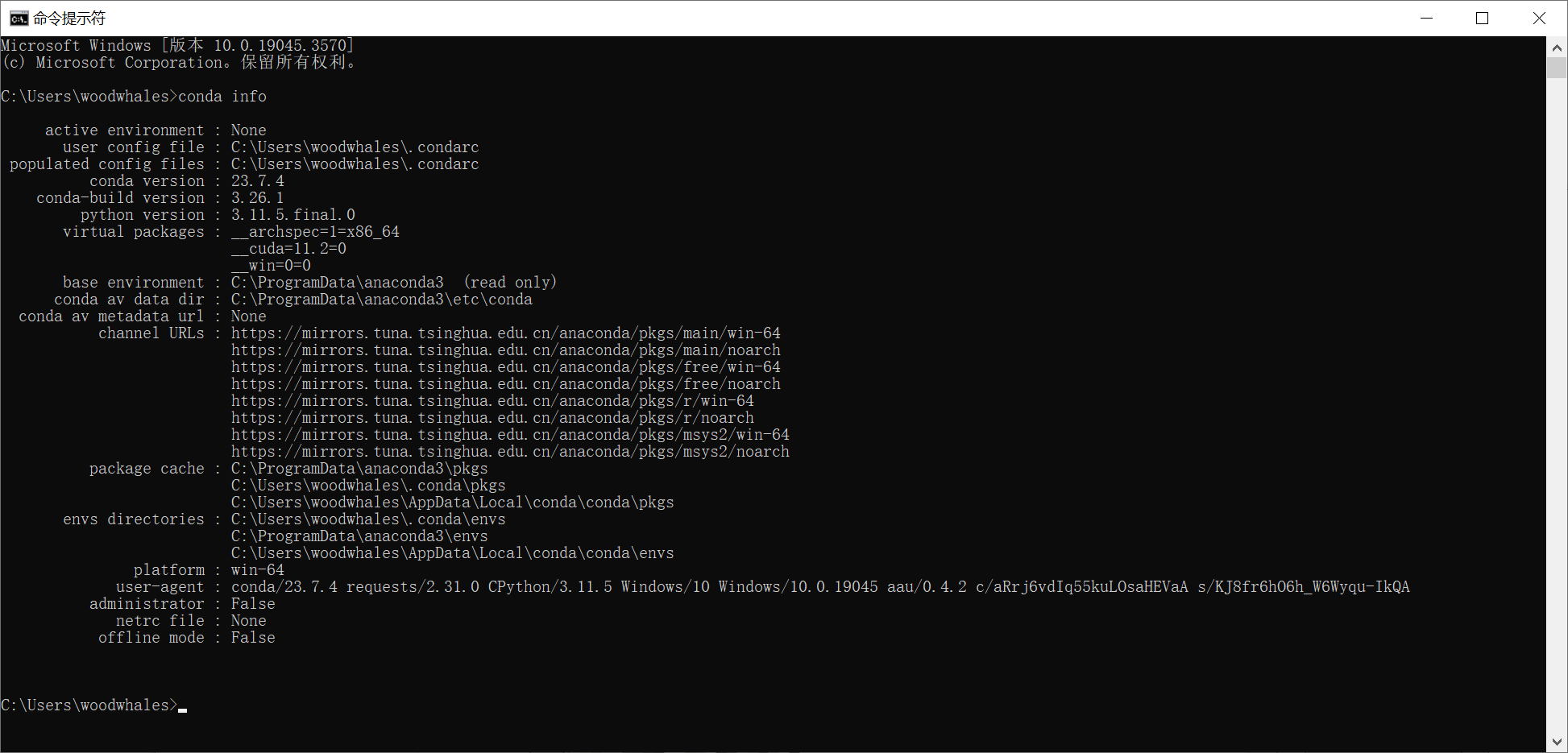
anaconda 镜像配置
使用清华大学镜像
镜像官网地址:https://mirrors.tuna.tsinghua.edu.cn/help/anaconda/
步骤1:在 cmd 窗口中运行: conda config --set show_channel_urls yes命令,会在系统的用户目录下生成.condarc文件
步骤2:将.condarc文件中的内容替换为:
1 | channels: |
使用阿里云镜像
镜像官网地址:https://developer.aliyun.com/mirror/anaconda
步骤1:在 cmd 窗口中运行: conda config --set show_channel_urls yes命令,会在系统的用户目录下生成.condarc文件
步骤2:将.condarc文件中的内容替换为:
1 | channels: |
conda 常用命令
| 命令 | 命令解释 |
|---|---|
| conda list | 查看安装了哪些包 |
| conda env list 或 conda info -e | 查看当前存在哪些虚拟环境 |
| conda update conda | 检查更新当前 conda |
| conda config –show-sources | 查看 conda 镜像 |
PyCharm 安装及环境配置
步骤1:从官网下载:https://www.jetbrains.com/pycharm/并安装 PyCharm
步骤2:创建新的 Project,指定 python interpreter 环境